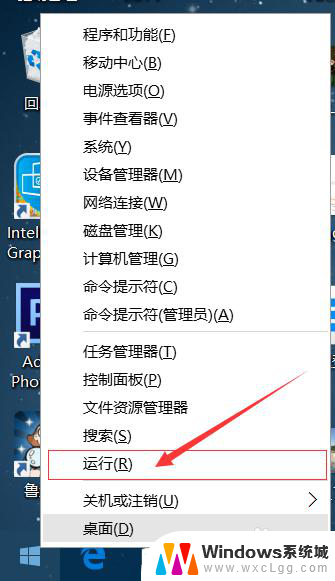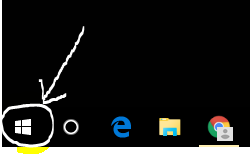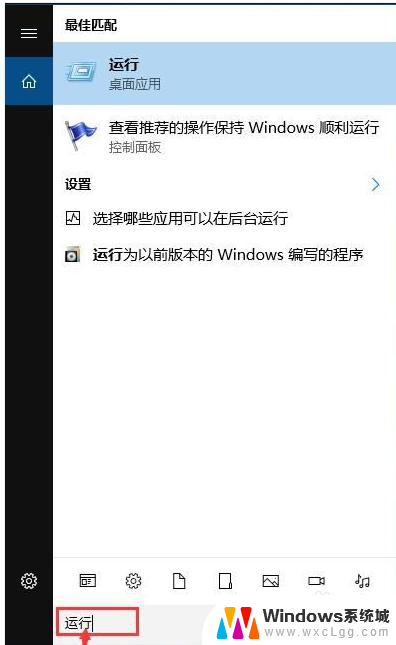禁止系统自动更新win10 win10系统如何关闭自动更新
禁止系统自动更新win10,现如今Windows 10操作系统的使用率越来越高,它的自动更新功能却备受争议,许多用户发现,系统自动更新会在最不经意的时候进行,导致他们的工作被中断或者网络资源被占用。尽管微软公司为了改善用户体验和安全性而推出自动更新功能,但这种做法并不符合所有用户的需求。所以许多用户开始探索如何关闭Win10系统的自动更新功能,以便更好地掌控自己的电脑。本文将介绍一些方法,帮助大家有效地关闭Win10系统的自动更新,从而满足个人需求。
具体步骤:
1.右键点击左下角微软按钮,找到“运行” 也可用键盘的win+R
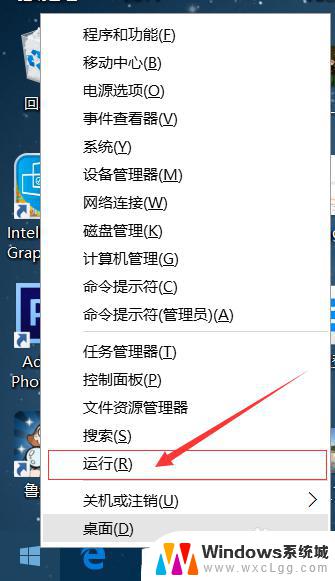

2.在运行处输入 “services.msc” 点击确定。
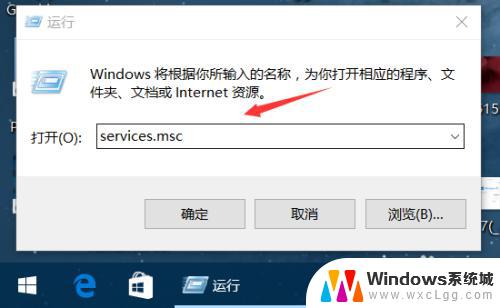
3.在弹出来的服务中,找到“Windows Update”
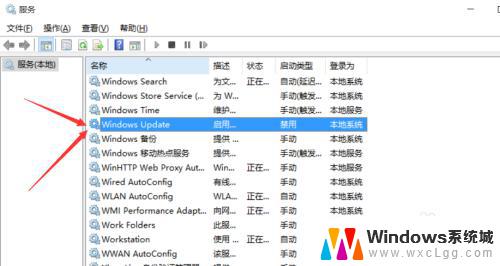
4.找到后双击,在启动类型处·选择“禁用”然后点击应用。
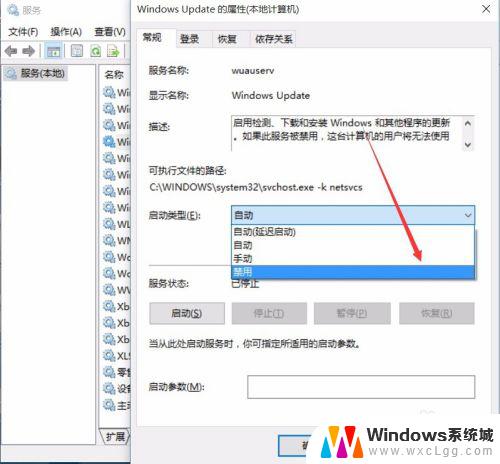
5.最后自动更新已关闭,你们可以去自动更新那看看。路径如图所示,点击更新后是不会更新的。
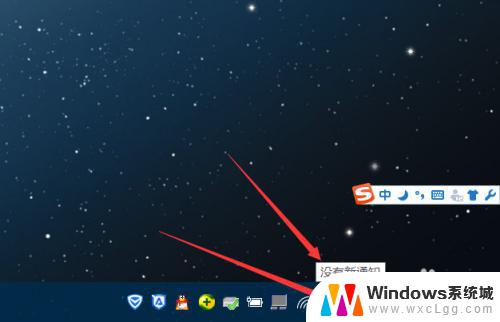
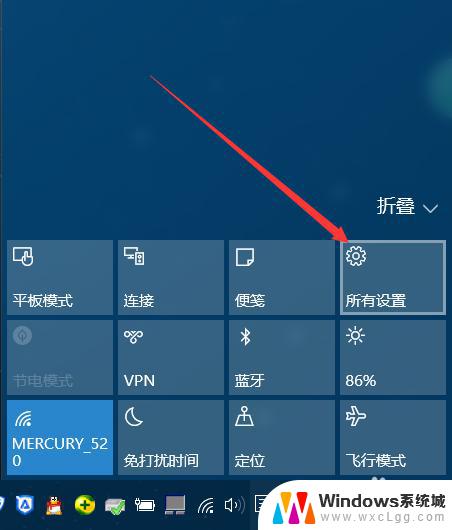
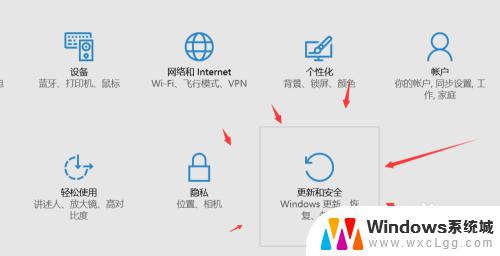
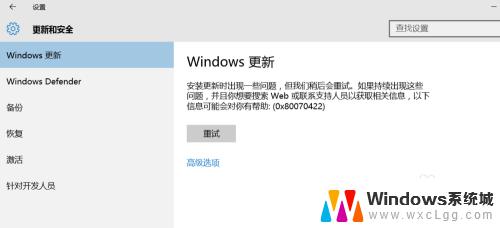
6.如需电脑更新,可回到第四步,调至“自动”即可。
以上就是禁止系统自动更新win10的全部内容,如果你也遇到了这种问题,可以根据本文提供的方法来解决。希望这篇文章对你有所帮助!